הדרך הקצרה ביותר היא להשתמש במצב שחזור
- כדי לאתחל בשורת הפקודה ב-Windows 11, אתה יכול להשתמש במצב שחזור, אפשרות הפעלה מתקדמת או מדיית התקנה.
- המשך לקרוא כדי ללמוד את השלבים המפורטים עבור כל שיטה!
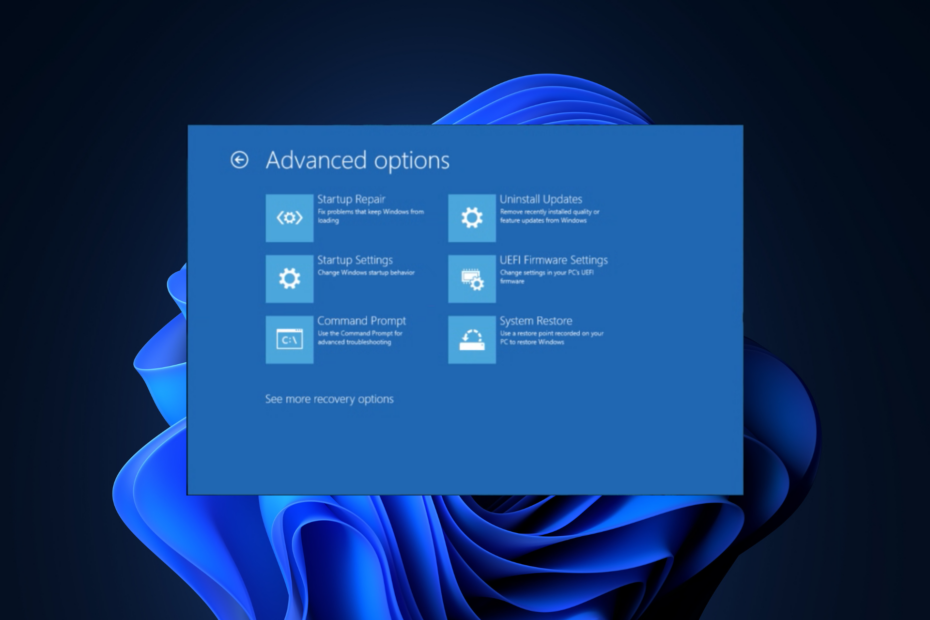
אם אתה מחפש דרך לגשת לשורת הפקודה כשהמחשב שלך מאתחל, מדריך זה יכול לעזור!
נדון בארבע שיטות עם הוראות שלב אחר שלב לאתחול ישירות לשורת הפקודה ב-Windows 11.
כיצד אוכל לאתחל ישירות לשורת הפקודה ב-Windows 11?
1. שימוש באפליקציית ההגדרות
- ללחוץ חלונות + אני כדי לפתוח את הגדרות אפליקציה.
- לך ל מערכת, ואז לחץ התאוששות.
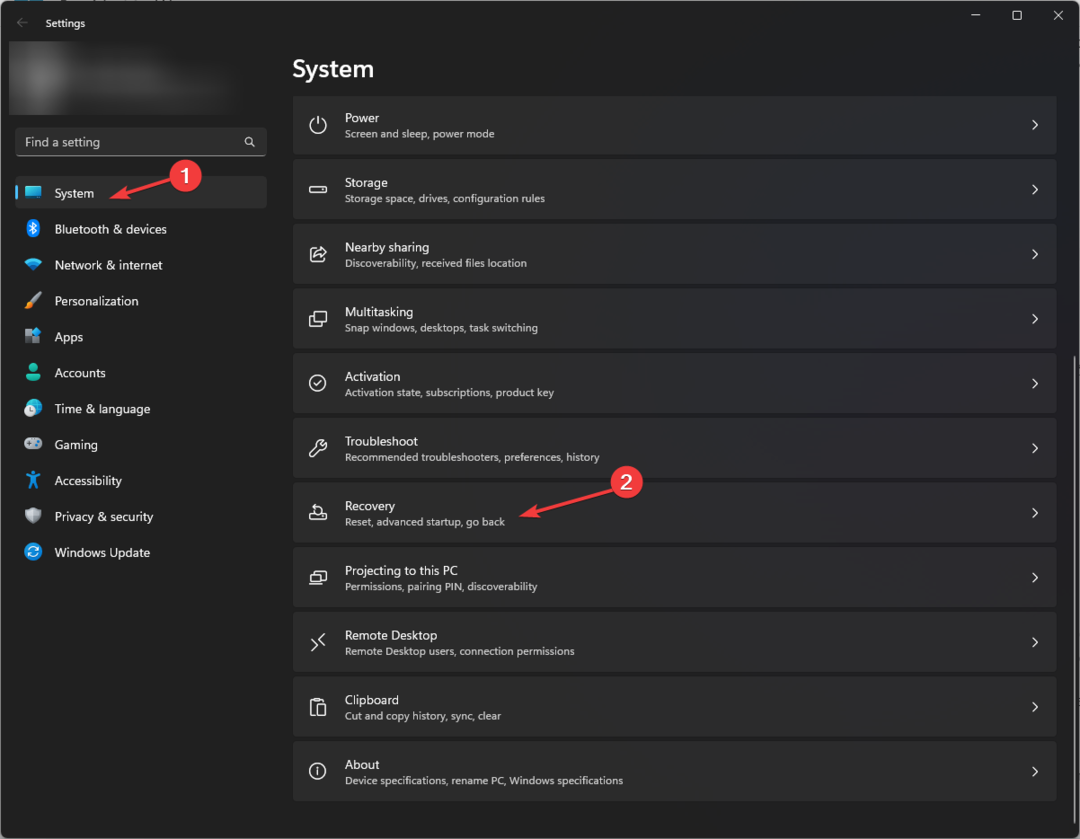
- לְאַתֵר התחלה מתקדמת ולחץ אתחל עכשיו.
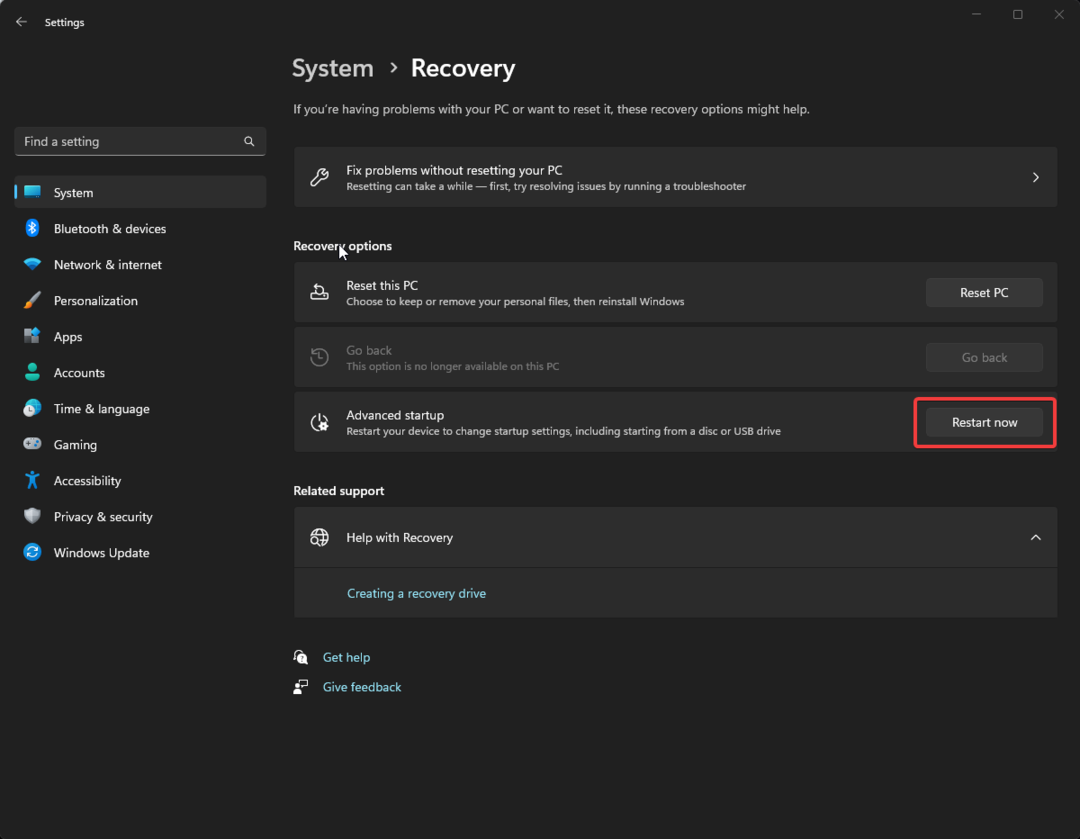
- על בחר אפשרות מסך, לחץ פתרון בעיות.
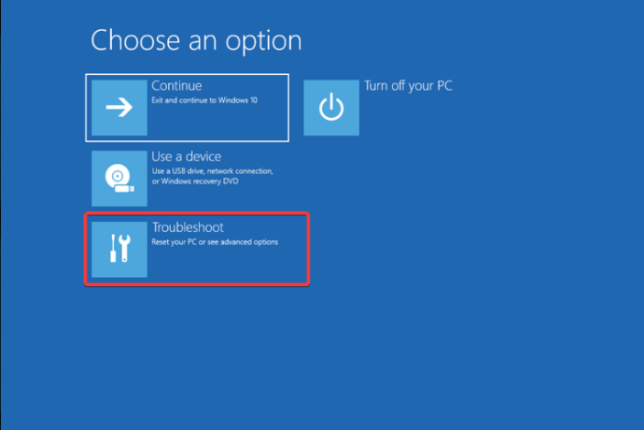
- לאחר מכן, מתוך פתרון בעיות עמוד, בחר אפשרויות מתקדמות.
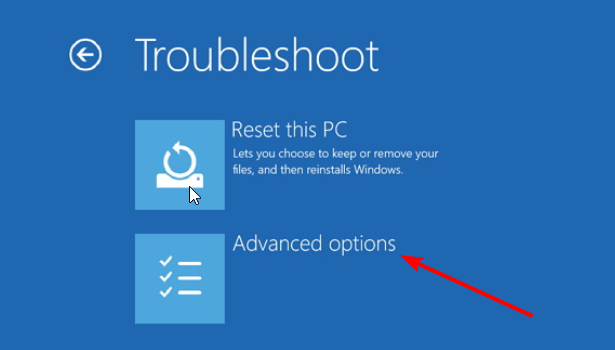
- אתר את שורת פקודה, ואז לחץ איתחול.
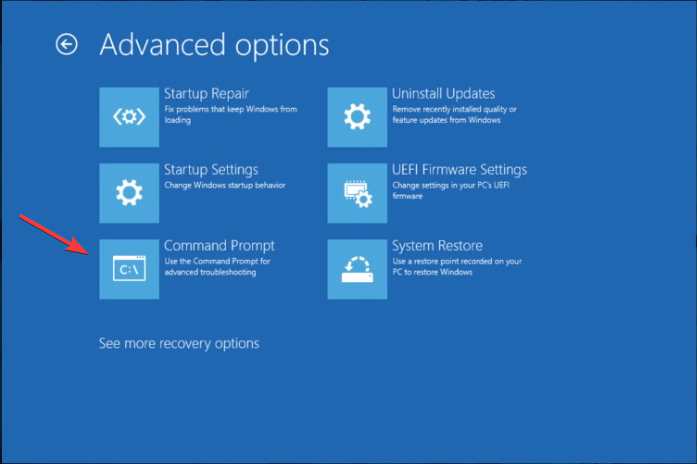
- תתבקש להזין אישורי חשבון משתמש או מפתח שחזור (זמין בחשבון Microsoft שלך)
- לאחר שתזין את אלה, המחשב שלך יופעל מחדש, ותקבל שורת פקודה באתחול.
2. שימוש בסביבת השחזור של Windows
- החזק את ה- כּוֹחַ לחצן למשך 10 שניות כדי לכבות את המכשיר, ולאחר מכן לחץ על כּוֹחַ כפתור כדי להפעיל מחדש.
- כאשר אתה רואה את הלוגו של יצרן המכשיר, החזק את הלחצן כּוֹחַ לחצן שוב כדי לכבות אותו. חזור על התהליך פעמיים.
- בפעם השלישית שהוא מופעל מחדש, זה ייקח אותך ל- תיקון אוטומטי עמוד ולאחר מכן לחץ אפשרויות מתקדמות.
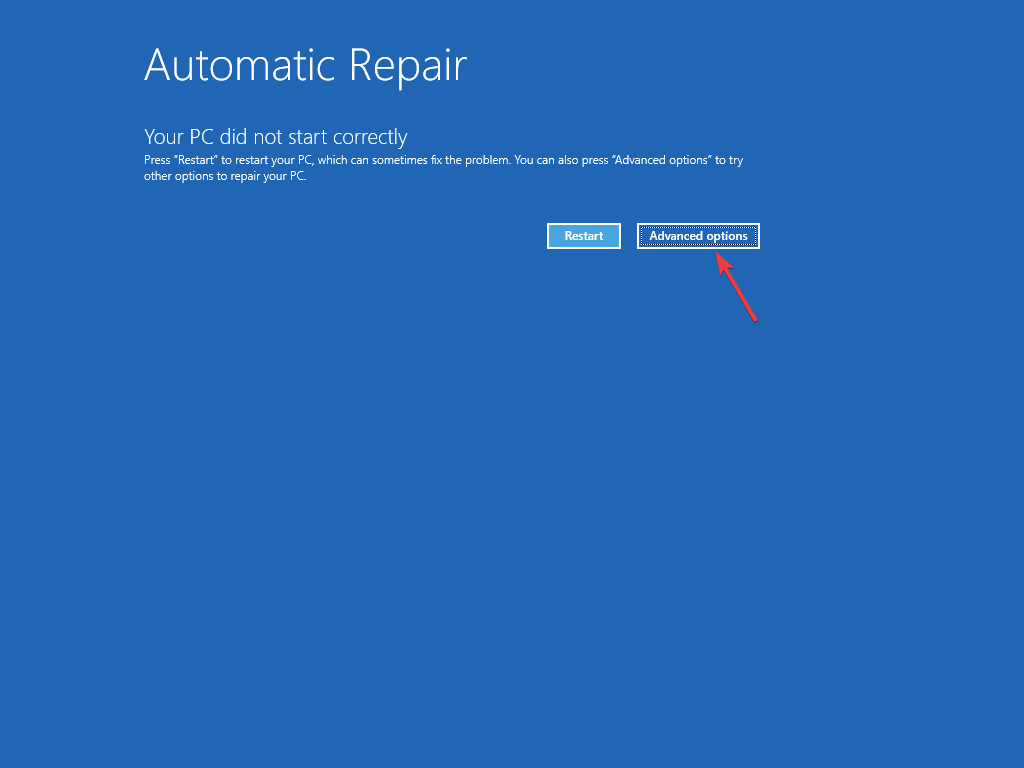
- על בחר אפשרות עמוד, לחץ פתרון בעיות.
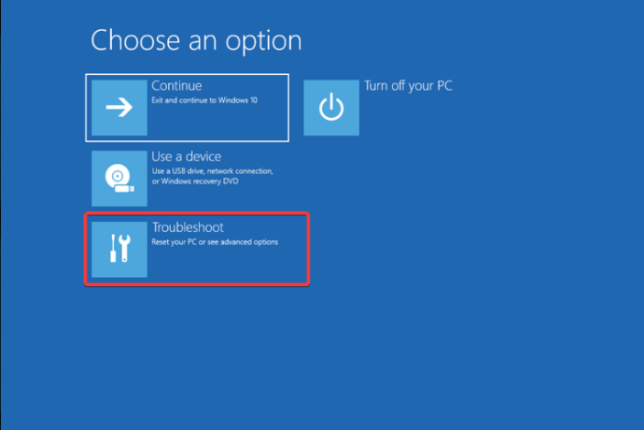
- בחר אפשרויות מתקדמות.
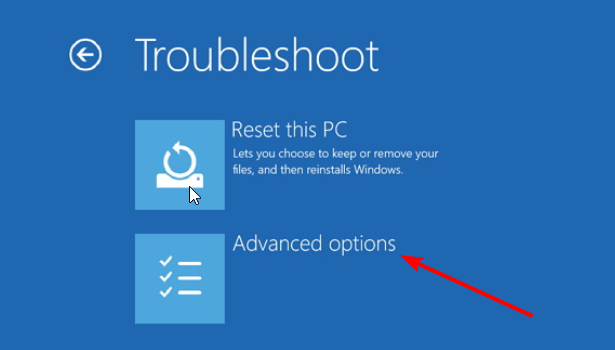
- עכשיו, בחר שורת פקודה מהמסך הבא.
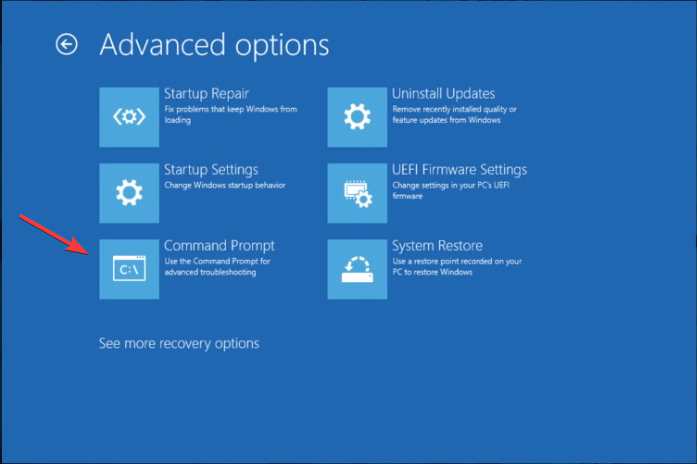
- תתבקש להזין אישורי חשבון משתמש; לאחר מכן המחשב שלך יופעל מחדש ויאתחל ל-cmd.
ניתן להשתמש בשיטה זו אם שלך חלונות 11 לא מצליחה לאתחל וברצונך לבצע פתרון בעיות מתקדם באמצעות שורת הפקודה.
- כיצד לעלות, לקרוא או לעצב את EXT4 ב-Windows 11
- הפעל או כיבוי הקל על תנועת הסמן בין צגים ב-Windows 11
- שנה את פעולת לחצן ההפעלה ב-Windows 11 [5 טיפים]
- תיקון: לוח הבקרה אינו מציג את כל התוכניות ב-Windows 11
- ניהול מפתחות סיסמה של Chrome מוביל כעת למקטע מפתחות גישה של Windows 11
ראשית, אתה צריך צור מדיית התקנה של Windows 11 באמצעות כונן USB; קרא את המדריך הזה כדי לדעת את השלבים המפורטים. לאחר שכונן ה-USB שלך מוכן, חבר אותו למחשב המושפע שלך והפעל אותו מחדש.
אם Windows שלך לא מאתחל למצב שחזור, בצע את השלבים הבאים כדי לשנות את סדר האתחול:
- בזמן שהמחשב מופעל מחדש, המשך ללחוץ על מקש הפונקציה המיועד להיכנס ל-BIOS; בדרך כלל, זה כן F2 אוֹ F10, אבל אתה תמיד יכול לבדוק את זה באתר האינטרנט של היצרן כדי להיות בטוח.
- ברגע שאתה ב-BIOS, עבור אל מַגָף תפריט והשתמש במקשי החצים כדי להעביר את ה-USB לראש הרשימה.
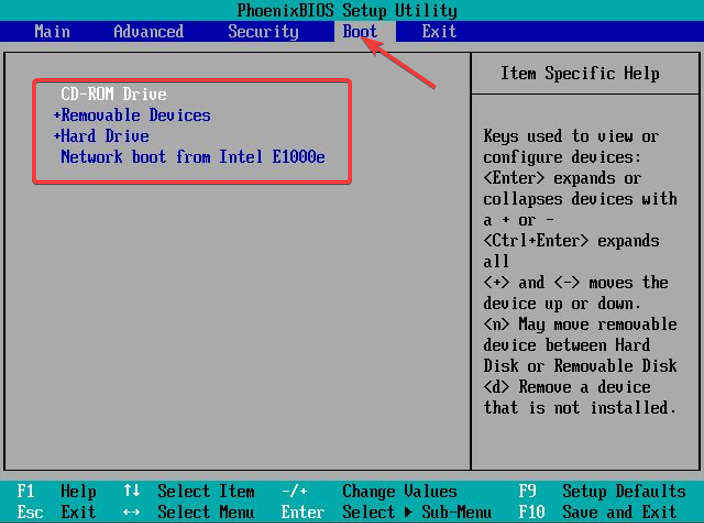
- שמור את השינויים וצא.
- כעת, המחשב שלך יאתחל מהתקן ה-USB ברגע שתגיע לדף ההגדרות של Windows.
- ללחוץ מִשׁמֶרֶת + F10 כדי לפתוח שורת פקודה בעת האתחול.
4. שימוש בתפריט ה-BIOS
- הפעל מחדש את המחשב; כאשר המחשב מאתחל, לחץ על F8 להיכנס ל התחלה מתקדמת תַפרִיט.
- על אפשרויות מתקדמות עמוד, בחר שורת פקודה, הזן את האישורים ולחץ על הפעל מחדש כדי לפתוח את חלון שורת הפקודה לאחר האתחול.
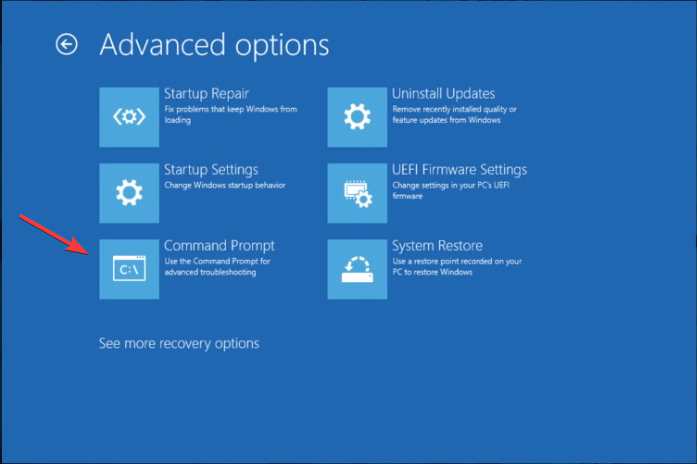
מדוע CMD נפתח ונסגר באופן אקראי?
- זיהום בתוכנה זדונית.
- משימות מתוזמנות.
- הפרעות תוכנה של צד שלישי.
- קבצי מערכת פגומים.
עכשיו כשאתה יודע את הסיבות ל חלון CMD נפתח ונסגר באופן אקראי, עיין במדריך המפורט הזה כדי לקבל פתרונות מהירים לתיקון זה.
איך אני יכול לאתחל במצב בטוח עם CMD?
- הקש על חלונות סוג מפתח cmd, ולחץ הפעל כמנהל > בחלון שורת הפקודה, העתק והדבק את הפקודה הבאה ולחץ להיכנס כדי להיכנס למצב בטוח:
bcdedit /set {current} safeboot minimal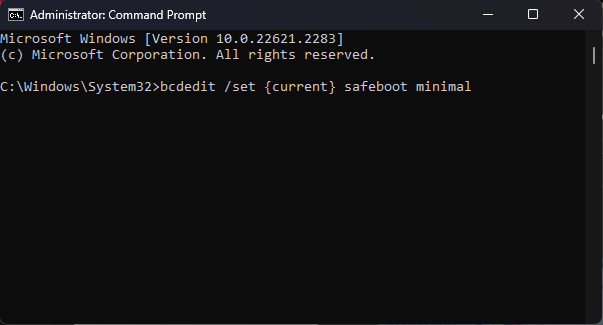
- כדי לצאת ממצב בטוח, פתח את שורת הפקודה, הקלד את הפקודה הבאה ולחץ להיכנס:
bcdedit /deletevalue {current} safeboot
האם אני יכול לאתחל ל-BIOS מ-CMD?
כן, לחץ על חלונות סוג מפתח cmd, & לחץ הפעל כמנהל, ואז הקלד כיבוי /r /fw, והכה להיכנס. כעת המערכת שלך תופעל מחדש במצב BIOS לאחר כדקה.
הפעלת שורת הפקודה מהאפשרויות המתקדמות היא אחת הדרכים הבטוחות ביותר ליזום את פתרון הבעיות הנפוצות של Windows הכוללות תוכנות זדוניות או קבצי מערכת פגומים.
אתה יכול גם להשתמש שורת פקודה לפתיחת תיקיה ולהיכנס לספרייה כדי לבדוק את המידע בה מבלי לנווט אל הנתיב; קרא את המדריך הזה כדי לדעת איך.
אם יש לך שאלות או הצעות אחרות, אל תהסס להזכיר אותן בסעיף ההערות למטה.
